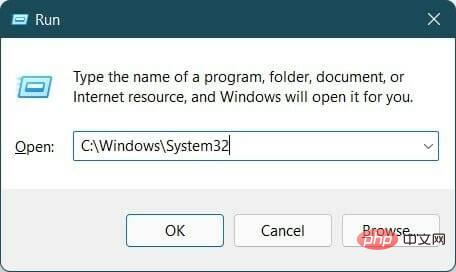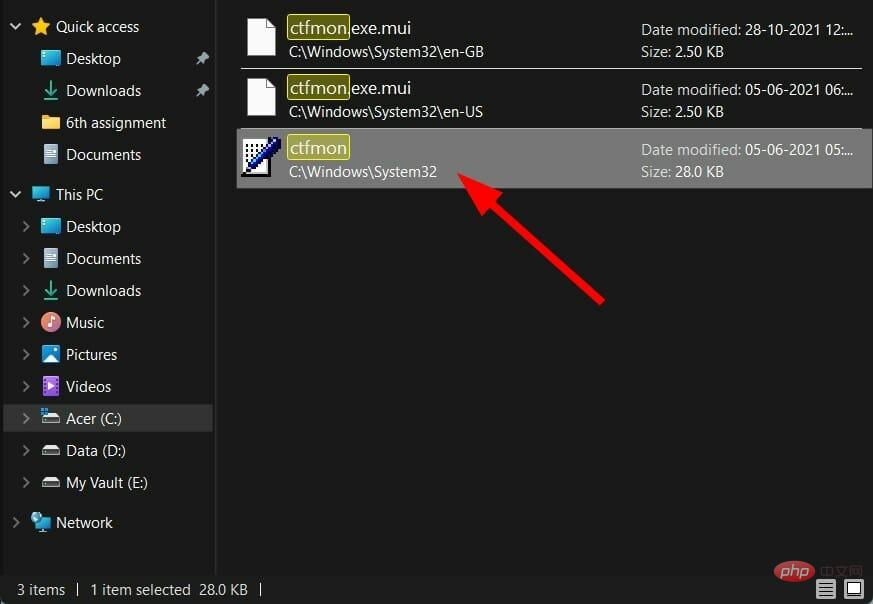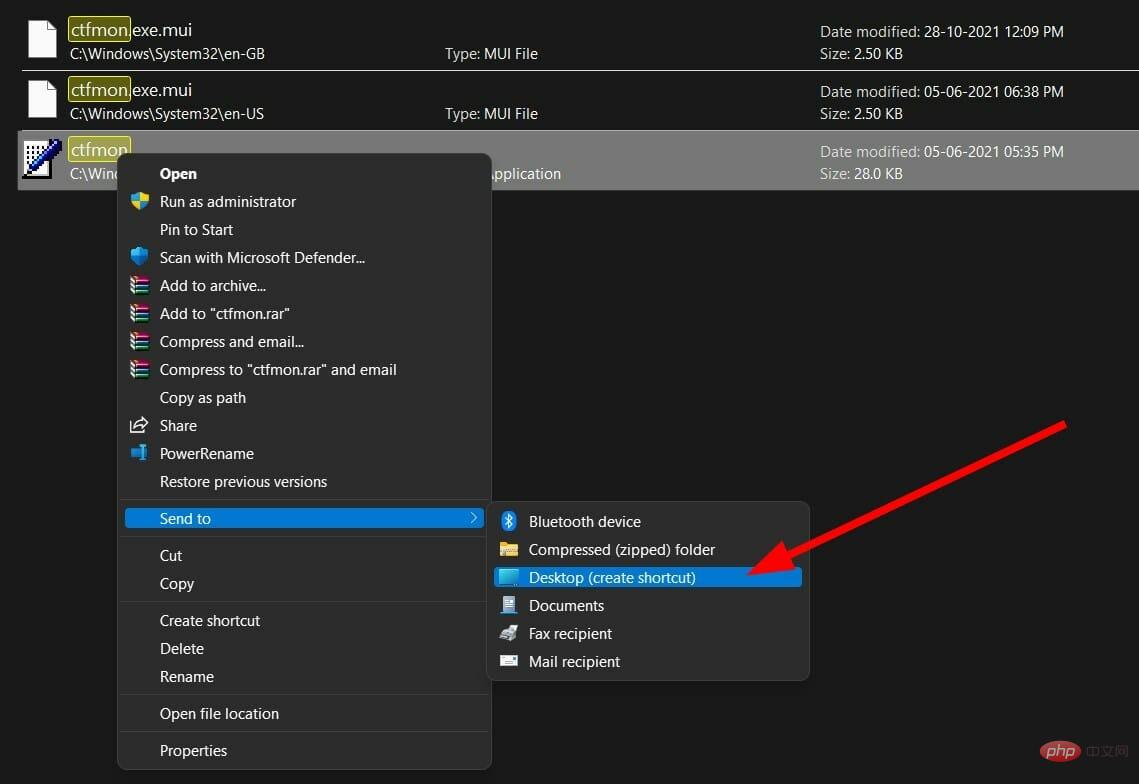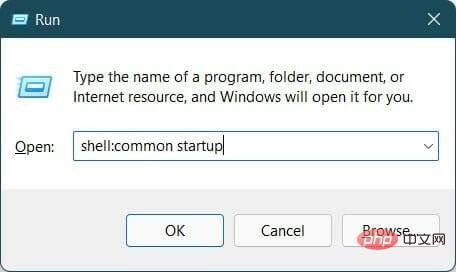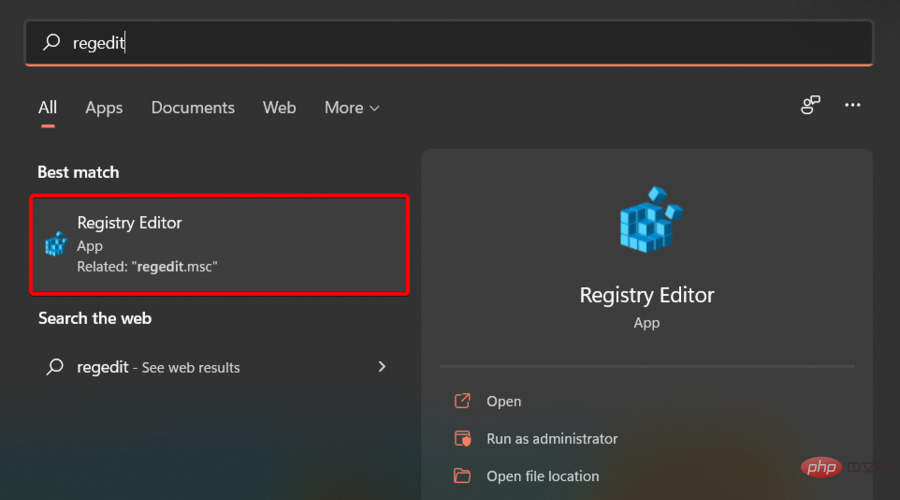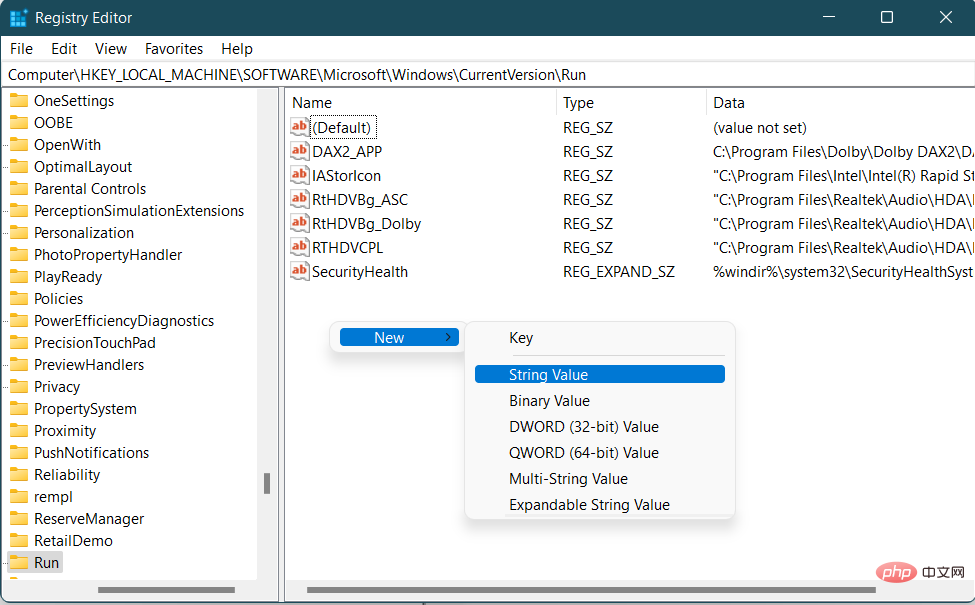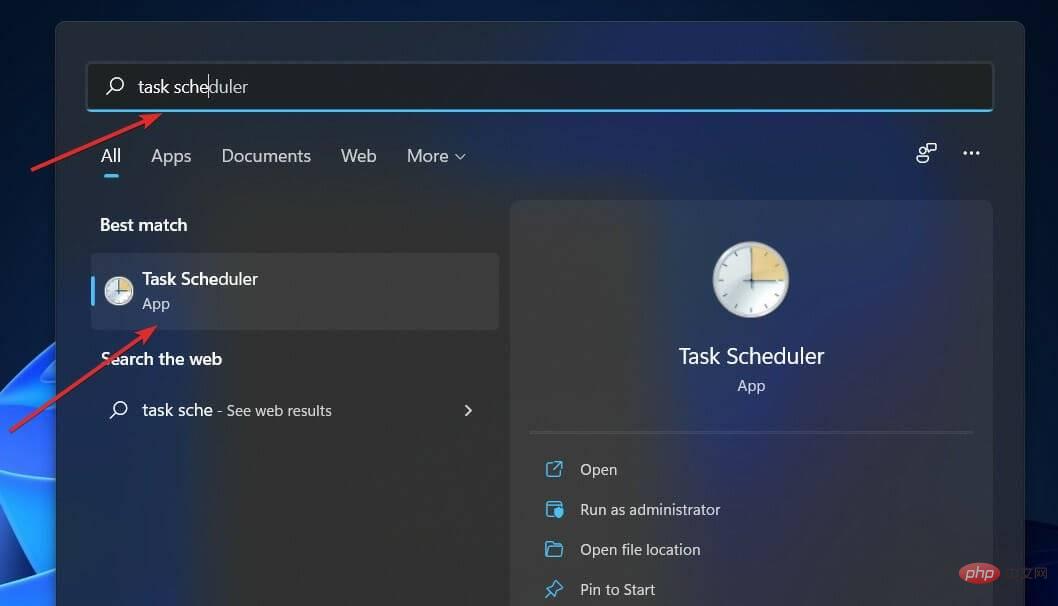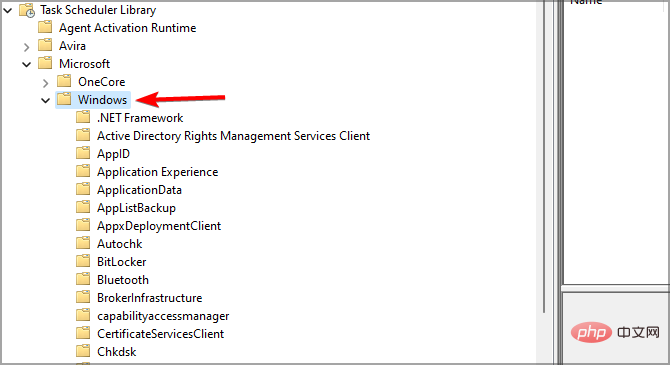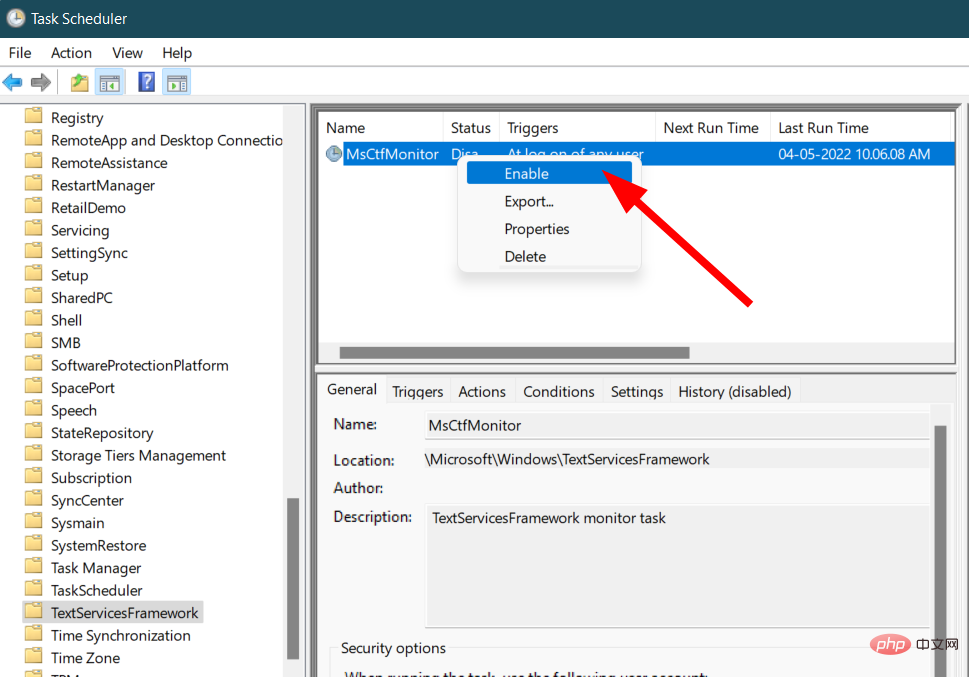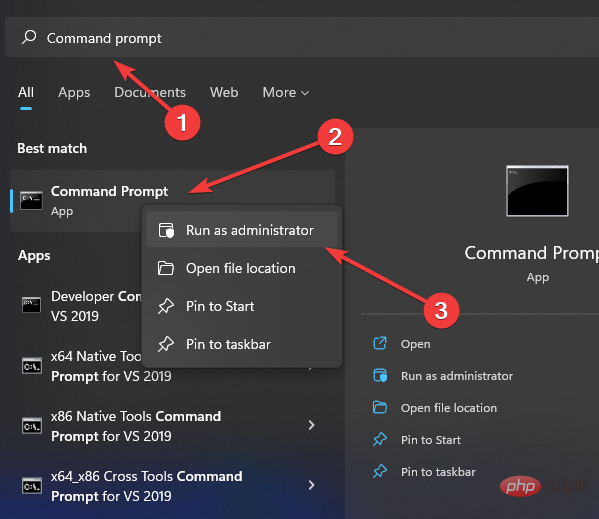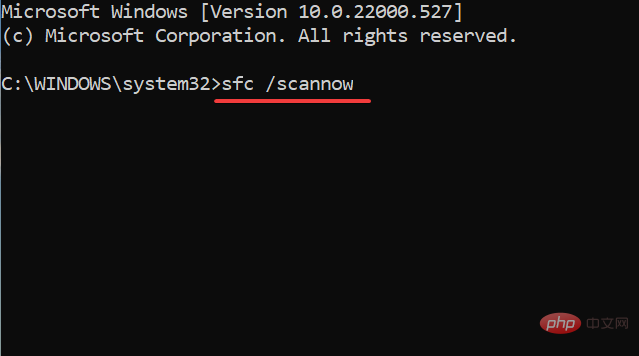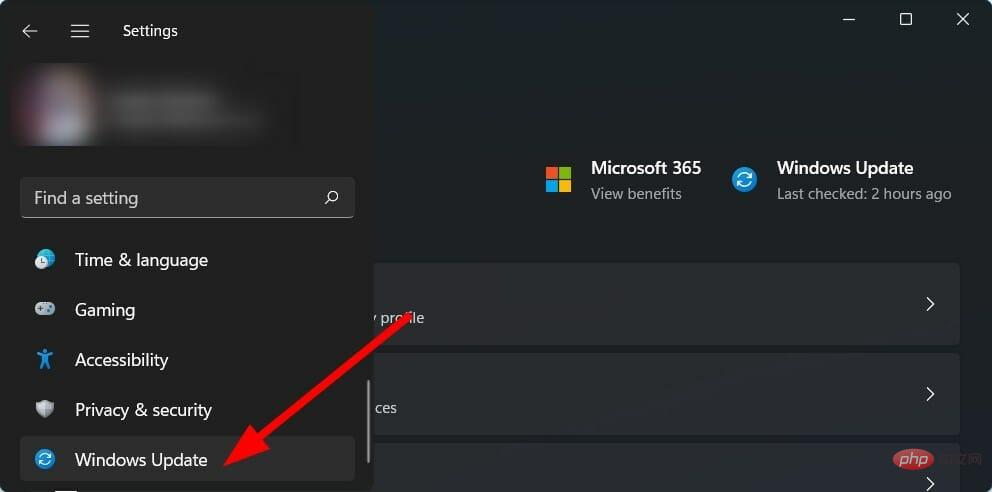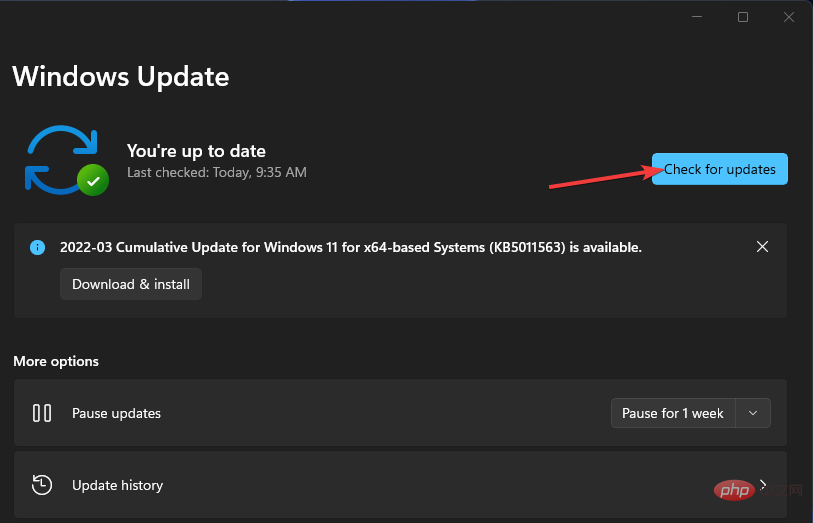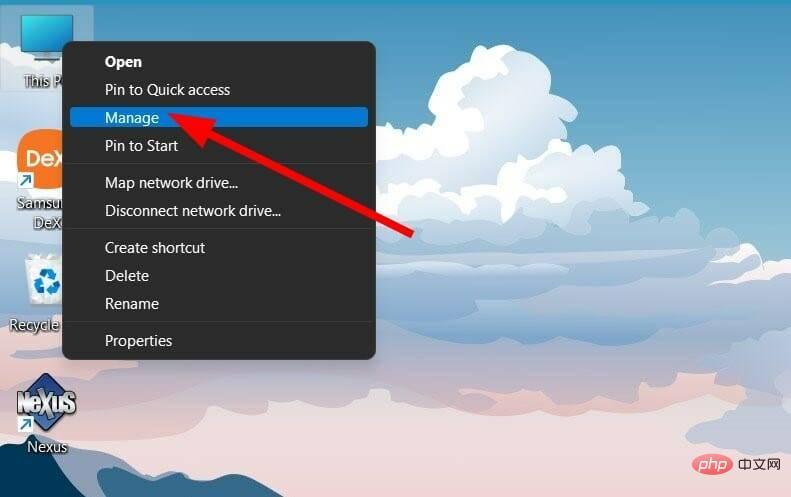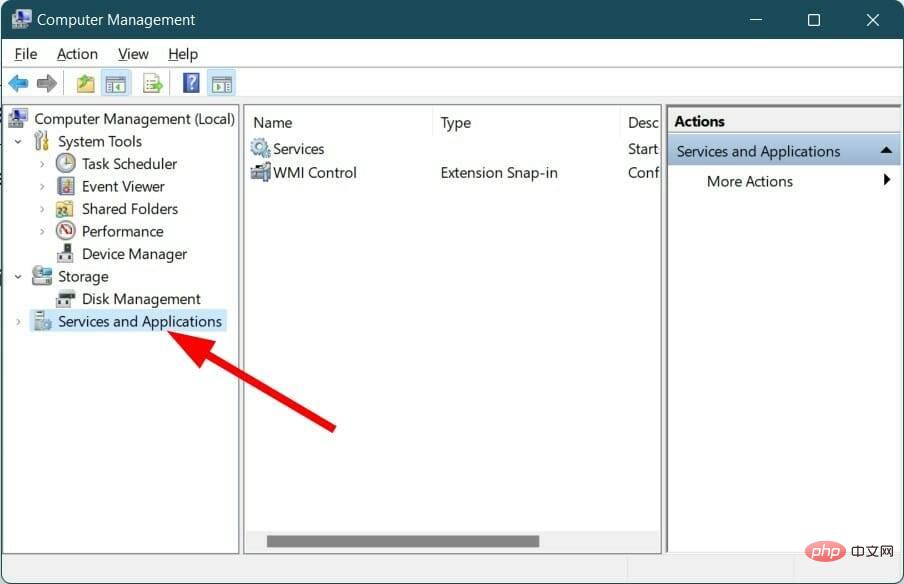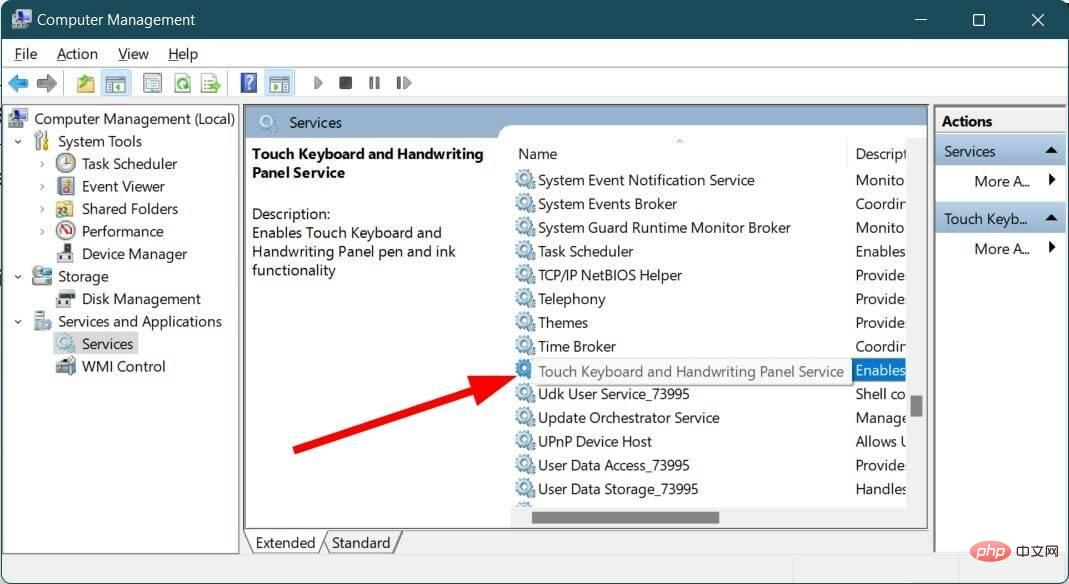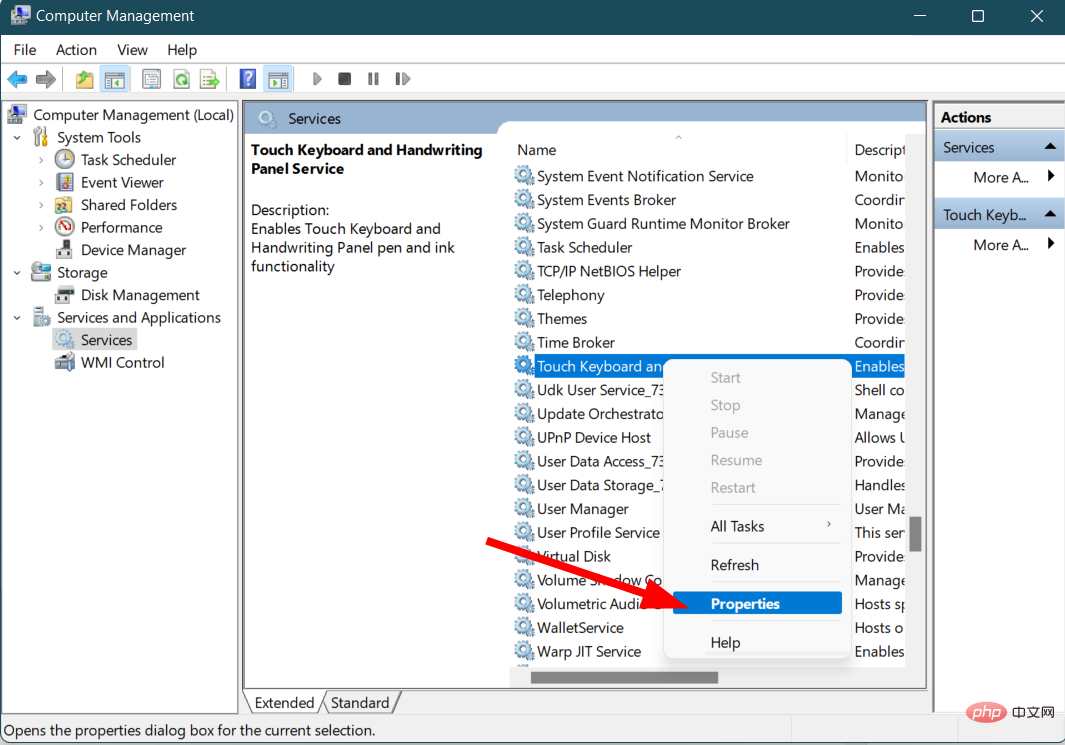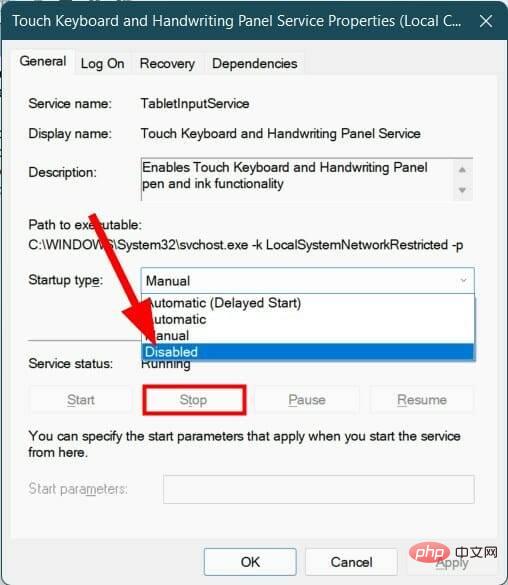如何在 Windows 11 上自动启用 Ctfmon.exe
一些 Windows 用户对 Windows 11 上的 ctfmon.exe 感到困惑,在本教程中,我们将仔细研究这个文件。
许多人希望删除 ctfmon.exe,认为它是恶意软件,但您可以放心,这是来自 Microsoft 的真实文件,使用起来非常安全。
该文件需要在 Windows 中自动运行,但情况并非总是如此,所以让我们看看如何解决这个问题。
如何在 Windows 11 上自动启用 ctfmon.exe?
1.使用ctfmon.exe快捷方式
- 按Win+R键打开“运行”对话框。
- 现在您需要在输入字段中输入 Ctfmon.exe 路径,然后按Enter。路径是:
<strong>C:\Windows\System32</strong>
- 搜索ctfmon.exe文件并右键单击它。

- 选择发送到,然后选择桌面(创建快捷方式)。

- 再次打开“运行”对话框。
- 执行以下命令。
<strong>shell:common startup</strong>
- 您将被重定向到下面提到的启动文件夹的位置。
<strong>C:\ProgramData\Microsoft\Windows\Start Menu\Programs\StartUp</strong> - 从桌面复制ctfmon.exe文件,粘贴到上一步打开的启动文件夹中。
- 重新启动您的 PC 并检查 ctfmon.exe 文件是否在 Windows 11 中自动启动。
2.使用注册表编辑器
- 打开开始菜单。
- 搜索注册表编辑器并打开它。

- 导航到下面提到的路径:
<strong>HKEY_LOCAL_MACHINE\SOFTWARE\Microsoft\Windows\CurrentVersion\Run</strong> - 在右侧空白处,右键单击并选择New,然后选择String value。

- 将新字符串命名为ctfmon。
- 双击它并将值设置为
<strong>C:\Windows\System32\ctfmon.exe</strong> - 重新启动您的PC,它将解决您的问题。
3.使用任务计划程序
- 打开开始菜单。
- 搜索任务计划程序并打开它。

- 展开微软。
- 展开窗口。

- 选择TextServicesFramework。
- 在右侧,右键单击MsCtfMonitor并选择Enable。

- 关闭任务计划程序。
- 重新启动您的 PC 并检查 ctfmon.exe 是否在启动时自动运行。
如何修复 ctfmon.exe 无法自动启动错误?
1. 运行 SFC 扫描
- 打开 开始 菜单。
- 搜索 Command Prompt,右键单击它并选择Run as administrator。

- 键入以下命令并按 Enter:
<strong>sfc /scanow</strong>
- 您的 PC 将开始扫描并可能解决问题。
- 重新启动 您的电脑。
作为替代方案,您有一种更有效和自动化的方法来深入扫描您的 PC 并立即修复损坏的系统文件。
⇒获取恢复
2. 检查 Windows 更新
- 按 Win + I 按钮打开 设置。
- 从左侧窗格中选择 Windows 更新。

- 单击 检查更新 按钮。

- 您的系统现在将检查任何可用的最新更新,如果检测到,它将自动安装。
之后,检查 ctfmon.exe 是否仍然无法工作。
3.重新启用CTF加载器服务
- 右键单击此 PC并选择管理。

- 选择服务和应用程序。

- 双击服务。
- 搜索触控键盘和手写面板服务。

- 右键单击它并选择Properties。

- 选择启动类型为禁用。

- 单击停止。
- 单击应用和确定。
- 重新启动您的电脑。
- PC重新启动后,重复上述步骤,但这次启用该服务。
如果上述解决方案都不能帮助您解决手头的问题,那么作为最后的手段,您可以选择重置您的 Windows 11 PC。
但在此之前,您需要对数据进行完整备份,因为重置 PC 会删除您的所有数据。您可以按照我们关于如何始终执行Windows 11 出厂重置的综合教程进行操作。
以上是如何在 Windows 11 上自动启用 Ctfmon.exe的详细内容。更多信息请关注PHP中文网其他相关文章!

热AI工具

Undresser.AI Undress
人工智能驱动的应用程序,用于创建逼真的裸体照片

AI Clothes Remover
用于从照片中去除衣服的在线人工智能工具。

Undress AI Tool
免费脱衣服图片

Clothoff.io
AI脱衣机

AI Hentai Generator
免费生成ai无尽的。

热门文章

热工具

记事本++7.3.1
好用且免费的代码编辑器

SublimeText3汉化版
中文版,非常好用

禅工作室 13.0.1
功能强大的PHP集成开发环境

Dreamweaver CS6
视觉化网页开发工具

SublimeText3 Mac版
神级代码编辑软件(SublimeText3)

热门话题
 如何在 Windows 11 或 10 上运行 JAR 文件
May 12, 2023 pm 06:34 PM
如何在 Windows 11 或 10 上运行 JAR 文件
May 12, 2023 pm 06:34 PM
Windows11能够运行大量文件类型,无论是否有外部第三方应用程序。它不仅允许您在舒适的PC上执行大量任务,而且还确保您可以利用PC的原始功能。今天,我们将了解一种复杂的文件类型—jar—并告诉您如何在Windows11或Windows10PC上打开它。什么是jar文件?jar是一种归档包格式,可能包含也可能不包含可执行的Java程序。这些档案可以包含java应用程序或源代码,然后可用于编译和运行应用程序,而无需为每个应用程序编写单独的代码。您可以通过各种方式
 如何在 Windows 11 中禁用驱动程序签名强制
May 20, 2023 pm 02:17 PM
如何在 Windows 11 中禁用驱动程序签名强制
May 20, 2023 pm 02:17 PM
Microsoft在Windows中嵌入了多项安全功能,以确保您的PC保持安全。其中之一是Windows11中的驱动程序签名强制。启用该功能后,可确保只有经过Microsoft数字签名的驱动程序才能安装在系统上。这在很大程度上对大多数用户很有帮助,因为它可以保护他们。但是启用驱动程序签名强制功能也有一个缺点。假设您找到了一个适用于设备的驱动程序,但没有经过Microsoft签名,尽管它是完全安全的。但是您将无法安装它。因此,您必须知道如何在Windows11中禁用驱动程序签名
 在 Windows 11 或 10 上启用或禁用 Microsoft Store 的 4 种方法
May 14, 2023 am 10:46 AM
在 Windows 11 或 10 上启用或禁用 Microsoft Store 的 4 种方法
May 14, 2023 am 10:46 AM
以下是导致需要禁用MicrosoftStore的一些可能原因:停止不需要的通知。通过限制微软商店的后台进程来保存数据为了提高安全性或隐私解决与商店或其安装的应用程序相关的一些问题。限制儿童、家庭成员或其他用户未经许可下载应用程序。禁用或启用Windows应用商店的步骤在学习本教程之前,禁用Microsoft商店也将停止安装任何需要其服务的应用程序。要使用该商店,用户需要以与阻止它相同的方式启用其服务。1.阻止WindowsStore后台服务让我们从限制Microsoft商店作为
 如何修复 Windows 11 的激活错误 0xc004c060
May 17, 2023 pm 08:47 PM
如何修复 Windows 11 的激活错误 0xc004c060
May 17, 2023 pm 08:47 PM
为什么我遇到Windows11激活错误0xc004c060?首先要确认您是否使用的是正版Windows以及许可证密钥是否有效。另外,请检查它是否是从官方来源获得的,并且该密钥是否适用于已安装的操作系统版本。如果其中任何一个有问题,您可能会遇到Windows11激活错误0xc004c060。因此,请务必验证这些内容,如果您发现一切都井井有条,请继续下一部分。如果您通过不可靠的方式获得密钥或认为安装的副本是盗版版本,则需要从Microsoft购买有效的密钥。除此之外,错误配置的设置、缺
 如何修复 Windows 11 / 10 上的运行时错误 339
May 13, 2023 pm 11:22 PM
如何修复 Windows 11 / 10 上的运行时错误 339
May 13, 2023 pm 11:22 PM
运行程序时出现运行时错误339可能有多种原因。其中一些可能是某些ocx或dll文件丢失、损坏或dll或ocx未注册。对于应用程序的顺利执行来说,这将是一种烦人的体验。以下是您可能会看到的运行时错误339的一些可能错误消息错误–运行时错误339:组件DUZOCX32.OCX未正确注册或文件丢失。错误–运行时错误339。组件MSMASK32.ocx或其依赖项之一未正确注册;文件丢失或无效。错误–运行时错误“339”:组件“FM20.DLL”或其依赖项之一未正确注
 0x80010105:如何修复此Windows更新错误
May 17, 2023 pm 05:44 PM
0x80010105:如何修复此Windows更新错误
May 17, 2023 pm 05:44 PM
微软定期发布Windows更新,以改进功能或提高操作系统的安全性。您可以忽略其中一些更新,但始终安装安全更新非常重要。安装这些更新时,您可能会遇到错误代码;0x80010105。不稳定的连接通常会导致大多数更新错误,一旦重新建立连接,您就可以开始了。但是,有些需要更多的技术故障排除,例如0x80010105错误,这就是我们将在本文中看到的内容。是什么原因导致WindowsUpdate错误0x80010105?如果您的计算机有一段时间没有更新,则可能会发生此错误。某些用户可能出于其原因永久禁用了W
 在 Windows 中禁用传递优化服务的 5 种方法
May 17, 2023 am 09:31 AM
在 Windows 中禁用传递优化服务的 5 种方法
May 17, 2023 am 09:31 AM
许多原因可能使你想要禁用传递优化服务在你的Windows电脑上。但是,我们的读者抱怨不知道要遵循的正确步骤。本指南将通过几个步骤讨论禁用传递优化服务的方法。要了解有关服务的更多信息,您可能需要查看我们的如何打开services.msc指南以获取更多信息。传递优化服务有什么作用?传递优化服务是具有云托管解决方案的HTTP下载程序。它允许Windows设备从备用来源下载Windows更新、升级、应用程序和其他大型包文件。此外,它还通过允许部署中的多个设备下载这些包来帮助减少带宽消耗。此外,Windo
 未在 Windows 11 上迁移设备设置?这是修复
May 13, 2023 pm 02:10 PM
未在 Windows 11 上迁移设备设置?这是修复
May 13, 2023 pm 02:10 PM
显然,并非所有设备迁移都能顺利进行。设备设置未迁移是Windows11中非常常见的问题,从Windows7和10升级时可能会出现。如果您已经安装了操作系统并且正在安装新的更新,也可能会出现此问题。升级到Windows11时,您的设备还需要满足系统要求和正常运行所需的其他重要元素。如果您希望保留以前安装的Windows中的个人数据、文件、照片和应用程序,请务必在首次升级到Windows11时选择选项保留个人文件和应用程序。当您升级到Windows11时,安装程序会检